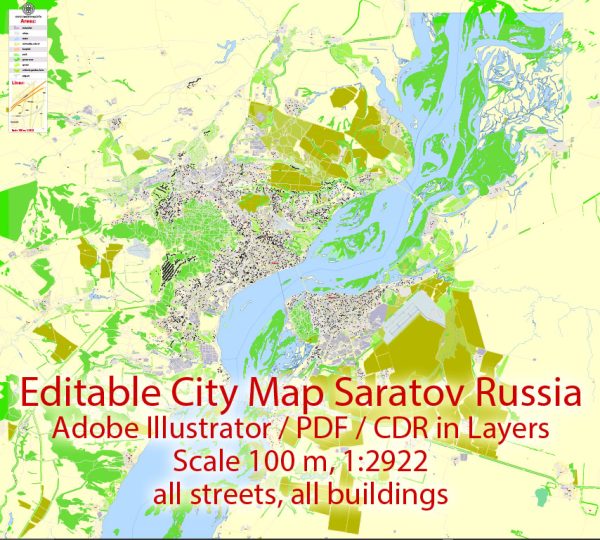Векторная CDR карта города Саратов + Энгельс Россия, подробная редактируемая, в слоях, для дизайна и полиграфии в формате CorelDRAW, масштаб 100 метров 1:2922 объем 42 мегабайт в архиве.
Все улицы с наименованиями, основные объекты, здания.
Карта предназначена для редактирования и печати в любом формате, полностью масштабируемая без потерь качества.
Для полиграфической рекламы, дизайна, туристических компаний, логистического бизнеса, архитектуры, строительства, проектирования.
Слои: color_fills, streets_roads, labels_roads, names_objects, names_streets, names_places, water, buildings, grids, legend, etc.
Самая точная и подробная карта города.
Вы можете оплатить эту карту карточкой любого банка, или Яндекс-деньгами, не используя платежный шлюз PayPal. Номер Яндекс-кошелька 4100146031495, оплата в рублях по текущему курсу.
DWG, DXF и другие форматы – по запросу, пожалуйста, свяжитесь с нами.
Саратов — город на юго-востоке европейской части России, административный центр Саратовской области и Саратовского района, в который не входит, являясь городом областного значения, образует муниципальное образование город Саратов со статусом городского округа.
Наша векторная карта города Саратов используются как основа, для дальнейшего редактирования и дизайна, а впоследствии – печати.
Это самая подробная, детальная карта города Саратов для высококачественной печати, полиграфии. Вы всегда можете уточнить дату разработки карты, связавшись с нами.
Саратов – крупный культурный, экономический и образовательный центр Поволжья. Входит в двадцатку крупнейших городов России, не будучи городом-миллионером, одновременно является центром Саратовской агломерации, население которой превышает 1,2 млн человек.
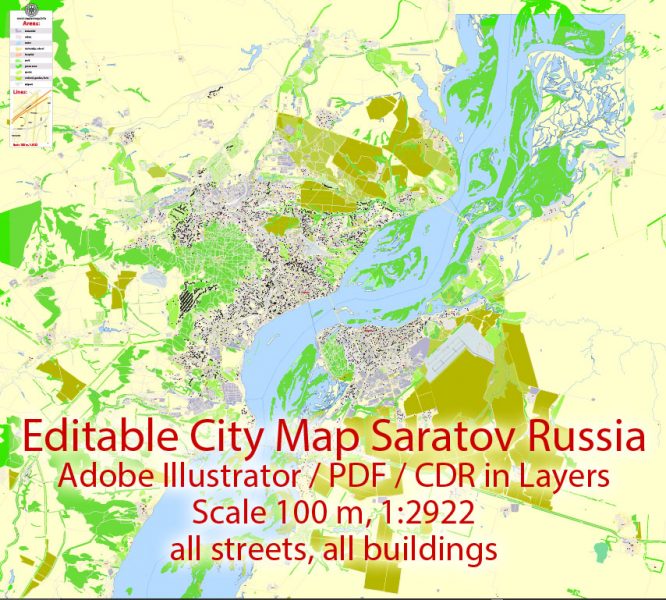
Саратов + Энгельс CDR векторная карта города подробная редактируемая в слоях CorelDRAW общий вид
Все объекты на векторной карте города Саратов разделены по слоям, для удобства работы, и очень просто редактируются и изменяются – цвета, линии и т.д.
Также легко добавить на любой слой векторной карты города Саратов нужные клиенту объекты – магазины, салоны, точки продаж, автозаправки, достопримечательности.
Одно из достоинств векторных карт города Саратов нашего производства – актуальность, редко какая карта старше полугода, мы регулярно обновляем все наши продукты.
Саратов находится на правом берегу Волгоградского водохранилища реки Волги, в 389 км от Волгограда (см. векторную карту Волгограда)и 442 км от Самары (см. векторную карту Самары), в 858 км к юго-востоку от Москвы (см. векторную карту Москвы).
Для кого необходима эта векторная карта города Саратов – дизайнеры, верстальщики, полиграфисты, рекламщики и архитекторы. Наш продукт – векторные карты – предназначен для дальнейшего редактирования и печати в крупных форматах – от @Wall формата (несколько метров), до А-0 и А-1, А-2, А-3.
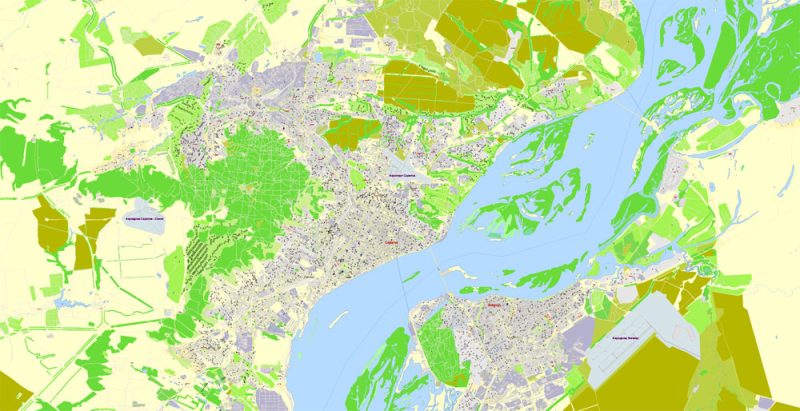
Саратов + Энгельс CDR векторная карта города подробная редактируемая в слоях CorelDRAW превью 1
Карта города Саратов в векторном формате используется при проектировании, градостроительтсве, для презентаций и медиа визуализаций.
Рекламная и презентационная карта города Саратов (обычно на ней уже конечный дизайнер размечает маршруты, ставит объекты клиента (магазины, салоны, автозаправки etc.) имеет то несомненное достоинство, что люди НИКОГДА не выбрасывают этот рекламный материал – карту.
Для путешественников – карты продаются в аэропортах, на автозаправках во всем мире. Часто в исходнике – это НАШИ векторные карты.
Саратов основан как сторожевая крепость для охраны южных рубежей Русского государства в 1590 году, в царствование Фёдора Иоанновича на месте средневекового золотоордынского городища. Во второй половине XVIII века стал крупным перевалочным пунктом и центром торговли рыбой и солью, а с XIX века одним из центров торговли зерном.
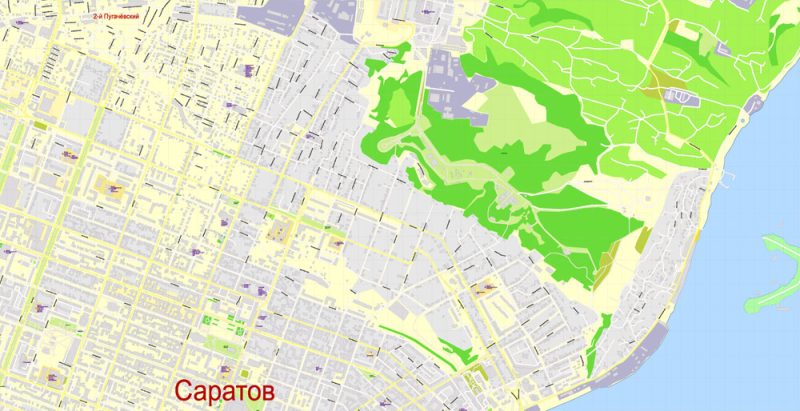
Саратов + Энгельс CDR векторная карта города подробная редактируемая в слоях CorelDRAW превью 2
В разделе “Наши клиенты и друзья” Вы можете посмотреть, кто приобретает наши векторные карты города Саратов – это крупные и небольшие компании, от супер-брендов типа Вольво и Старбакс, до небольших дизайн-студий и типографий.
С векторными картами города Саратов очень просто работать, даже не очень опытный дизайнер сможет при необходимости включать или отключать слои карты, добавлять новые объекты, изменять цвета заливок и линий в соответствии с требованиями заказчика.
Губернский город с 1780 года. В начале XX века был крупнейшим по численности жителей городом на Волге. С 1909 года действует университет.
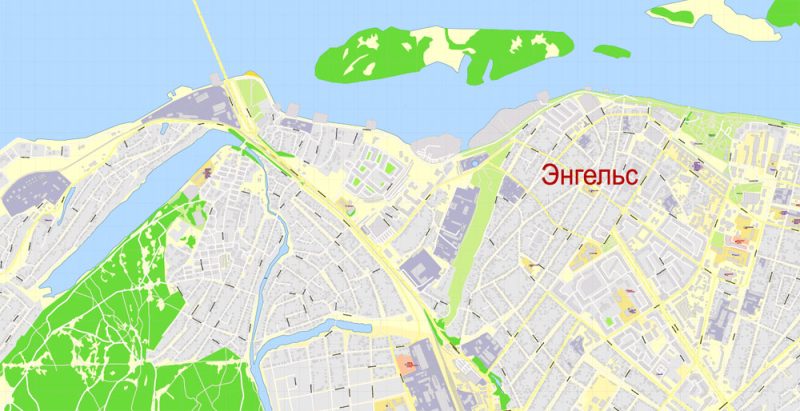
Саратов + Энгельс CDR векторная карта города подробная редактируемая в слоях CorelDRAW превью 3
Саратов — многофункциональный центр с многочисленными промышленными, культурными, образовательными учреждениями. В историческом центре находятся администрация города и области (комплекс зданий, построенных в конце XIX — середине XX века);
театры: оперы и балета (1875), драмы (1803), юного зрителя (1918), консерватория (1912), цирк (1876), филармония (1937);
музеи: Саратовский художественный музей имени А. Н. Радищева (1885), Музей К. А. Федина (здание начала XVIII века), музей-усадьба Николая Чернышевского (начало XIX века); Троицкий собор (конец XVII века); большое количество памятников архитектуры конца XVIII — начала XX веков федерального и регионального значения.
Несомненное достоинство векторных карт города Саратов в печати – отличная и подробная визуализация, то есть пользователь, в отличие от популярных электронных форматов карт Гугла и Яндекса (например) может развернуть большую бумажную карту, и моментально оценить свое местоположение, найти достопримечательность или объект или адрес на карте.
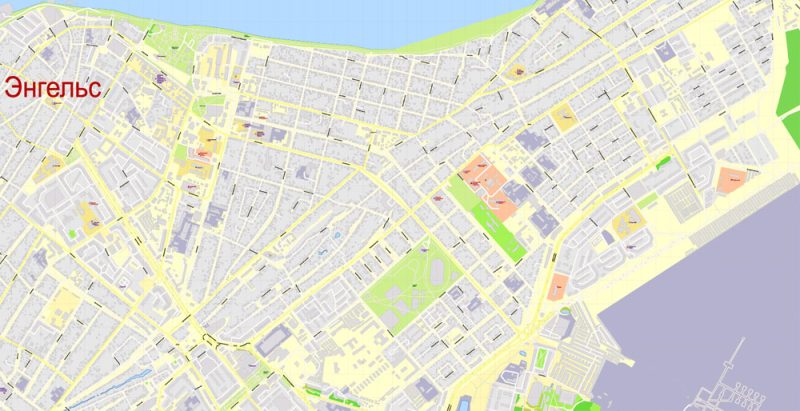
Саратов + Энгельс CDR векторная карта города подробная редактируемая в слоях CorelDRAW превью 4
Саратов является ведущим центром высшего образования, научно-исследовательской и проектной деятельности. Помимо одного из старейших университетов России, функционирует более двух десятков вузов. Развиты машиностроение, нефтяная и химическая промышленность.
Город протянулся вдоль Волги на 34 км от реки Гусёлка на севере до железнодорожной станции Нефтяная на юге. Центральная и южная части города расположены в котловине (высота над уровнем моря 50—80 метров), окружённой с трёх сторон невысокими горами Приволжской возвышенности: Соколовая (165 м), Лысая (286 м), Лопатина (274 м), Алтынная (251 м), Увек (135 м).
Векторные карты города Саратов в печати – намного удобнее и эффективнее, чем любые электронные карты в Вашем смартфоне, т.к. ПОДРОБНО отображают все пространство необходимого Вам города Саратов на одной карте.
Холмы западной части города покрыты лесом Кумысной поляны. Территория города сильно расчленена оврагами и балками, идущими к Волге. Главные из них к северу от Соколовой горы: Маханный, Сеча, Алексеевский, Дудаковский, Слепыш. В приволжской котловине: Глебучев (с ответвлениями Мясницкий и Кооперативный), Белоглинский, Вакуровский (Кладбищенский и Дегтярный), Безымянный (Мутный ключ), Залетаевский (Рокотовский), Токмаковский.
В связи с образованием Волгоградского водохранилища уровень воды в Волге у города поднялся более чем на 6 м. На Волге напротив Саратова расположены острова: Дубовая грива, Зелёный, Покровские пески, Казачий. Ширина Волги напротив Саратова от 2,6 км у автомобильного моста до 8 км у пос. Зональный.
На западе город ограничен малыми реками Елшанка и её притоком Разбойщина, на севере — рекой 2-я Гусёлка. На юге протекает река Назаровка с притоками Черниха и Березина.
Растительная зона: разнотравная лесостепь. Почвы: чернозёмы обыкновенные и южные.
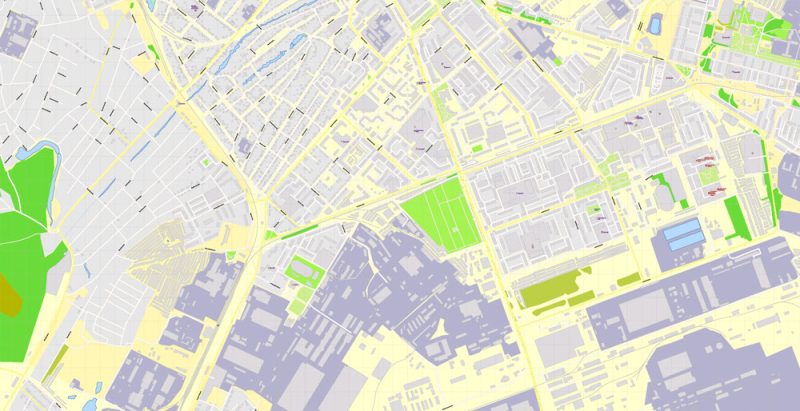
Саратов + Энгельс векторная карта PDF превью 5
На территории города расположены два нефтегазовых месторождения: Елшанское и Соколовогорское (открыто в 1940-х годах).

Саратов + Энгельс CDR векторная карта города подробная редактируемая в слоях CorelDRAW превью 6
Полезные советы по работе с векторными картами городов и стран в Adobe Illustrator
«V» запускает инструмент Selection tool (курсор, стрелочка чёрного цвета), который делает активной любую векторную кривую.
«А» – включает Direct Selection tool (белый курсор), позволяет выделять элементы кривой и перетаскивать их в нужное вам место.
«R» – активирует Rotate tool, с помощью которого можно вращать выбранные объекты вокруг центральной точки на 360 градусов.
«E» – даёт вам возможность воспользоваться ластиком (Eraser tool) и стереть ненужное.
«X» переключение между заливкой и обводкой в палитре Tools/Инструменты. Попробуйте привыкнуть к этой горячей клавише и уже скоро вы поймете что не можете без нее жить и работать.
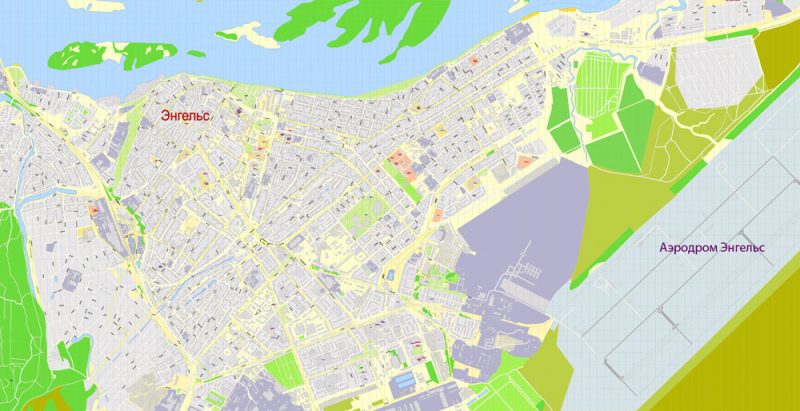
Саратов + Энгельс CDR векторная карта города подробная редактируемая в слоях CorelDRAW превью 7
В Illustrator направляющие не ограничены вертикальными и горизонтальными. Также вы можете создавать например диагональные направляющие. Более того, вы можете превращать в направляющие любые контуры. Выделите контур и в меню выберите View > Guides > Make Guides/Просмотр>Направляющие>Создать направляющие, или просто нажмите Cmd/Ctrl + 5. Вы также можете превратить направляющие обратно в редактируемый объект. Для этого в меню выберите View > Guides > Unlock Guides/Просмотр>Направляющие>Освободить направляющие, выберите направляющую, которую хотите редактировать и выберите View > Guides > Release Guides/Просмотр>Направляющие>Расформировать направляющие (или просто нажмите Cmd/Ctrl + Option/Alt + 5).
Навряд ли при редактировании нашей векторной карты города Саратов вы захотите сохранить цветовую гамму, выбранную нами.
Чтобы быстро и эффективно “поиграть с цветами”:
Конечно, вы можете делать это вручную, на наших векторных картах города Саратов все объекты разделены по типам и слоям, и можно легко изменять цветовую гамму векторныъх объектов в группах и слоях. Но часто более эффективным оказывается работа со ВСЕЙ ВЕКТОРНОЙ КАРТОЙ города Саратов и всем слоями:
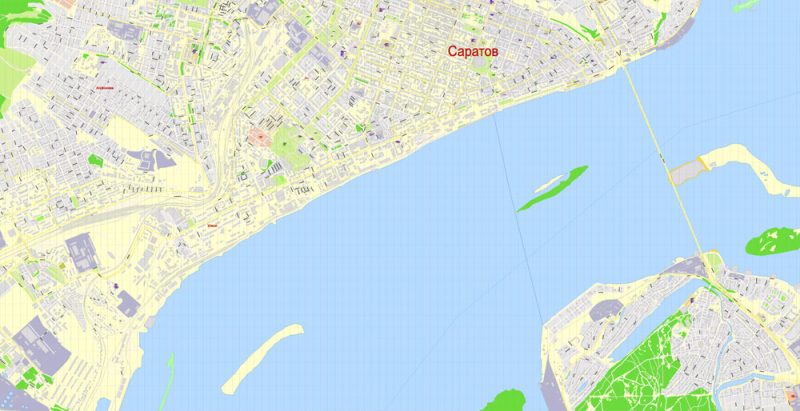
Саратов + Энгельс CDR векторная карта города подробная редактируемая в слоях CorelDRAW превью 8
Обзор диалогового окна «Редактировать цвета»/«Перекрасить графический объект»
Имя этого диалогового окна изменяется в зависимости от контекста:
Если вы выбрали часть или слой векторной карты города Саратов и открываете диалоговое окно, нажав значок на панели «Управление», палитре «Образцы» или «Каталог цветов», или если вы выбрали «Редактирование» > «Редактировать цвета» > «Перекрасить графический объект», то отображается диалоговое окно «Перекрасить графический объект», и вы получаете доступ к вкладкам «Назначить» и «Редактировать».
Если картинка или фрагмент карты не выбраны, и вы открываете диалоговое окно, нажав значок на панели «Управление», на палитре «Образцы» или «Каталог цветов», то отображается диалоговое окно «Редактировать цвета», и вы получаете доступ только к вкладке «Редактировать».
Независимо от имени в верхней части диалогового окна, в его правой части всегда отображается цветовая группа текущего документа, а также две цветовые группы по умолчанию: Print Color and Grayscale. Эти цветовые группы можно выбирать и использовать в любое время.
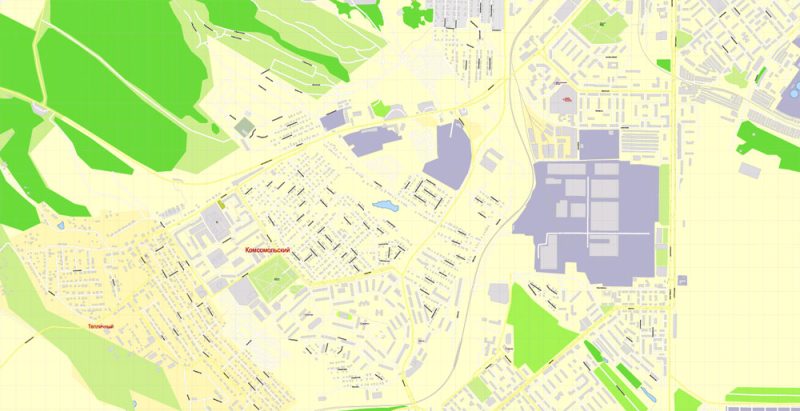
Саратов + Энгельс CDR векторная карта города подробная редактируемая в слоях CorelDRAW превью 9
Создавайте и редактируйте цветовые группы векторной карты города Саратов, а также назначайте цвета с помощью диалогового окна «Редактировать цвета»/«Перекрасить графический объект».
Создавайте и редактируйте цветовые группы, а также назначайте цвета с помощью диалогового окна «Редактировать цвета»/«Перекрасить графический объект».
A. Создание и редактирование цветовой группы на вкладке «Редактировать»
B. Присваивание цветов на вкладке «Назначить»
C. Выбор группы цветов из списка «Цветовые группы»
Параметр «Перекрасить графический объект» в нижней части диалогового окна позволяет предварительно просматривать цвета на выделенном слое Векторной карты, или группе элементов и указывать, будут ли переопределены ее цвета при закрытии диалогового окна.
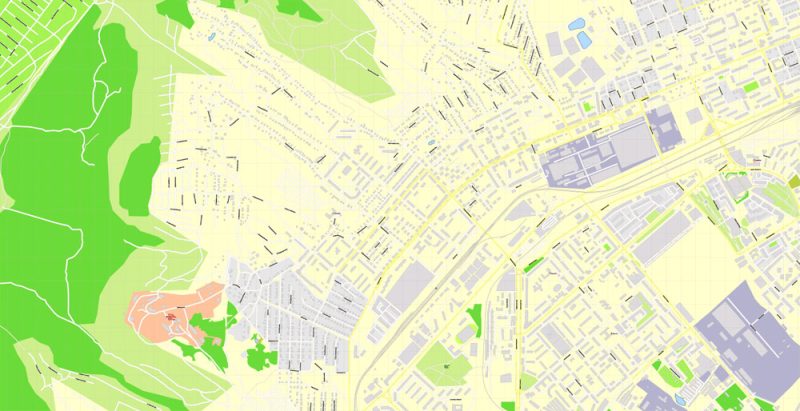
Саратов + Энгельс CDR векторная карта города подробная редактируемая в слоях CorelDRAW превью 10
Основные области диалогового окна:
Редактировать
Вкладка «Редактировать» предназначена для создания новых или редактирования существующих цветовых групп.
Меню правил гармонии и цветовой круг служат для проведения экспериментов с цветовыми гармониями. Цветовой круг показывает, как связаны цвета в цветовой гармонии, а цветовые шкалы позволяют просматривать и манипулировать отдельными цветовыми значениями. Кроме того, можно регулировать яркость, добавлять и удалять цвета, сохранять цветовые группы и просматривать цвета на выбранной Векторной Карте города Саратов или отдельных слоях.
Назначить
Вкладка «Назначить» служит для просмотра и управления тем, как происходит замена исходных цветов в Векторной Карте города Саратов цветами из цветовой группы – например, вашими фирменными корпоративными цветами. Возможность присваивать цвета обеспечивается, только если вся карта,слой или фрагмент выделены в документе. Можно указать, какие новые цвета заменяют те или иные текущие цвета, должны ли сохраняться плашечные цвета и как происходит замена цветов (например, можно заменять цвета полностью или заменять цветовой тон, сохраняя яркость). Вкладка «Назначить» позволяет переопределить цвета в Векторной Карте города Саратов, или в отдельных слоях и фрагментах с применением текущей цветовой группы или уменьшить количество цветов в текущей Векторной Карте.
Цветовые группы
Список всех сохраненных цветовых групп для открытого документа (те же группы цветов появляются и на палитре «Образцы»). В диалоговом окне можно редактировать и удалять существующие цветовые группы, а также создавать новые с использованием списка «Цветовые группы». Все внесенные при этом изменения отражаются на палитре «Образцы». Выделенная цветовая группа указывает, какая группа цветов сейчас редактируется. Можно выделить любую цветовую группу и отредактировать ее или воспользоваться ею для переопределения цветов в выбранной Векторной Карте города Саратов, ее фрагментам или элементам. Сохранение цветовой группы приводит к добавлению этой группы к указанному списку.
Открытие диалогового окна «Редактировать цвета»/«Перекрасить графический объект»
Откройте диалоговое окно «Редактировать цвета»/«Перекрасить графический объект» одним из следующих способов:
Команда «Редактирование» > «Редактировать цвета» > «Перекрасить графический объект» или «Перекрасить с помощью стиля»
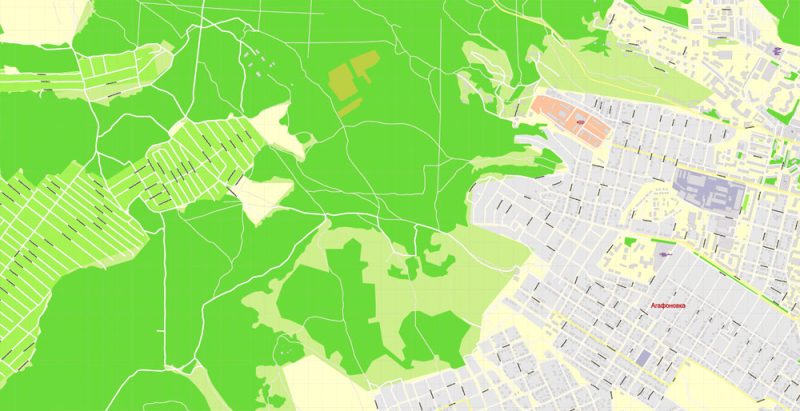
Саратов + Энгельс CDR векторная карта города подробная редактируемая в слоях CorelDRAW превью 11
Используйте эти команды, если нужно отредактировать цвета в выбранной векторной карте города Саратов
Кнопка «Перекрасить графический объект» на панели «Управление»
Используйте эту кнопку, если необходимо отредактировать цвета векторной карты города Саратов с использованием диалогового окна «Перекрасить графический объект». Указанная кнопка доступна, если выбранная векторная карта или ее фрагмент содержит два или более цвета.
Примечание. Этот способ редактирования цветов удобен для глобальной корректировки цветов в векторной карте, если при создании Векторной Карты города Саратов не использовались глобальные цвета.
Кнопка «Редактировать цвета» или «Редактировать или применить цвета» на палитре «Каталог цветов»
Нажмите эту кнопку, если необходимо отредактировать цвета на палитре «Каталог цветов» или отредактировать, а затем применить их к выбранной Векторной Карте города Саратов или ее фрагменту.
Кнопка «Редактировать цветовую группу» или «Редактировать или применить цветовую группу» на палитре «Образцы»
Нажмите эту кнопку, если необходимо отредактировать цвета в выбранной цветовой группе или отредактировать, а затем применить их к выбранной Векторной Карте города Саратов или круппе ее элементов, например, всему слою “Улицы и линии”. Можно также дважды щелкнуть цветовую группу на палитре «Образцы» для открытия диалогового окна.
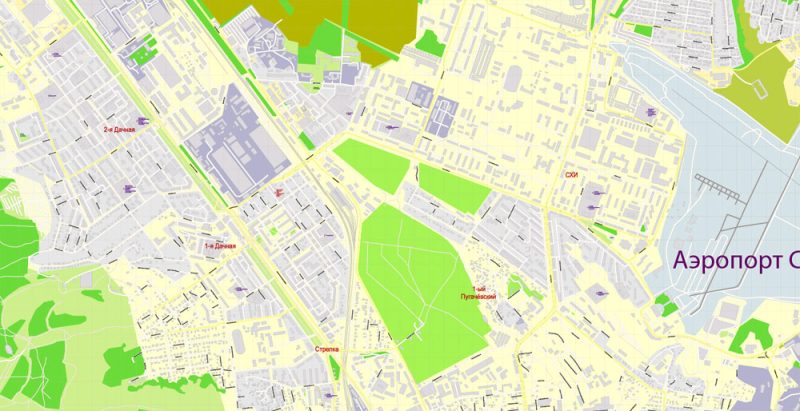
Саратов + Энгельс CDR векторная карта города подробная редактируемая в слоях CorelDRAW превью 12
Если карта слишком большая, и ваш компьютер тормозит или даже не может ее быстро открыть:
1. Попытайтесь уменьшить цветовое разрешение видеокарты (дисплея) до 256 цветов во время работы с большой картой.
2. В Диспетчере Задач Windows Выберите все программы, которые вам не нужны на компьютере, в то время, когда вы работаете с картой, выключите их.
3. Запустите Adobe Illustrator. (НЕ ОТКРЫВАЙТЕ ФАЙЛ векторной карты)
4. Запустите диспетчер задач Windows -> права администратора -> процесс «Иллюстратор» -> установите приоритет «реального времени»,
5. Открыть файл. Когда вы увидите всплывающее окно LEGACY FONT – нажмите «ОК» (не обновлять). Вы можете возобновить ТЕКСТ позже.
6. ???? Также может быть: ???? Когда файл открыт – Изменить -> Настройки -> Основные настройки -> отключить сглаживание. /// Выглядит страшно, зато работает быстро)))
Мы рекомендуем сохранить файл в версии 10 Adobe Illustrator. Он намного стабильнее при работе с файлами ОЧЕНЬ БОЛЬШИХ размеров.

Саратов + Энгельс CDR векторная карта города подробная редактируемая в слоях CorelDRAW превью 13

Саратов + Энгельс CDR векторная карта города подробная редактируемая в слоях CorelDRAW превью 14
Author Rating
Aggregate Rating
5 based on 1 votes
@vectormapper
Product Name Саратов + Энгельс CDR векторная карта города подробная редактируемая в слоях CorelDRAW
Price
USD 49
Product Availability
Available in Stock


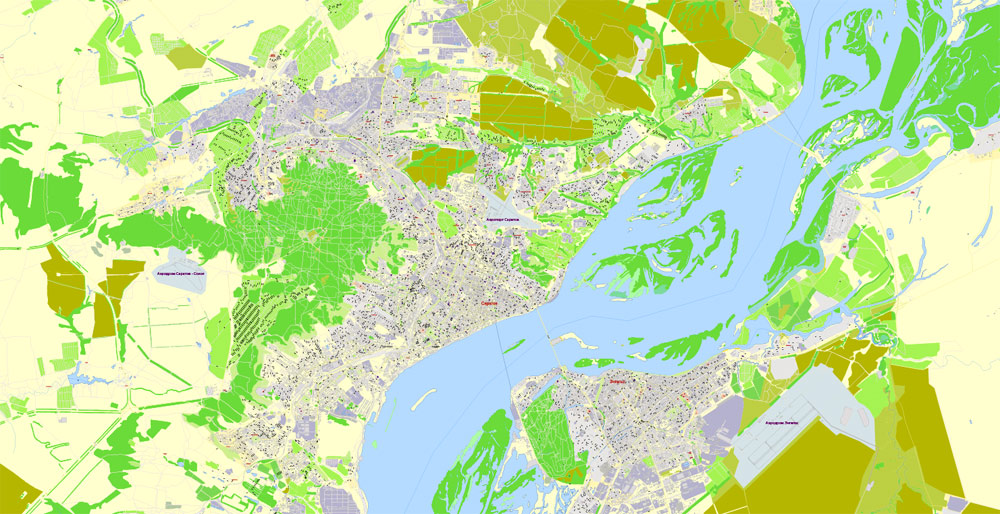

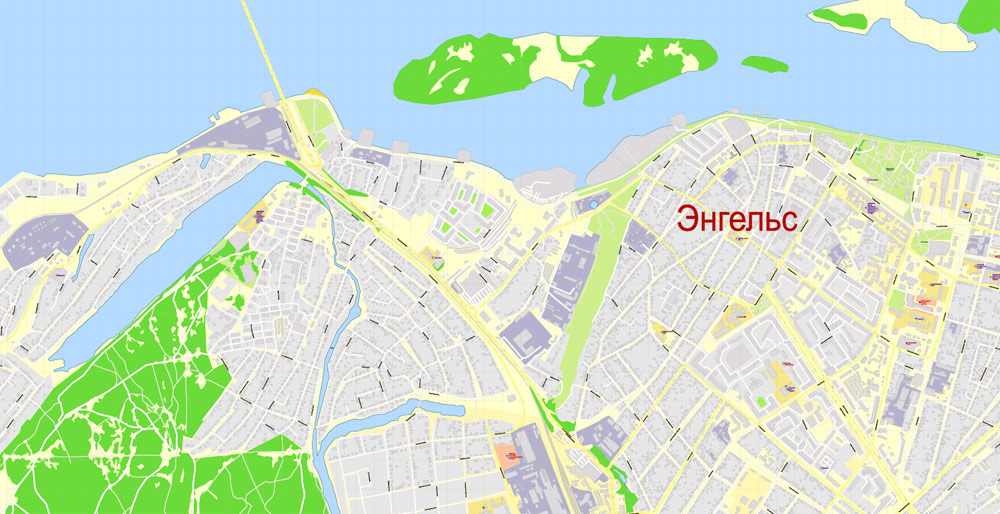
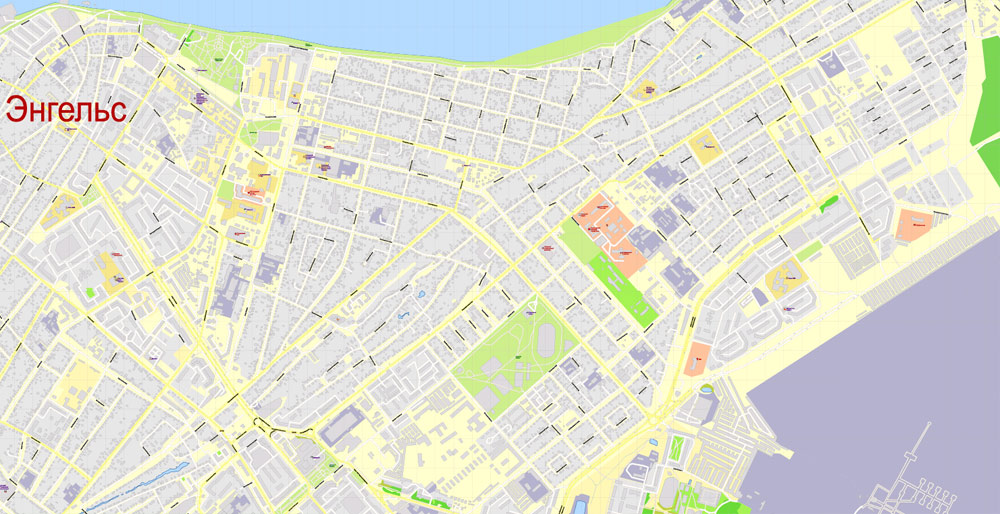
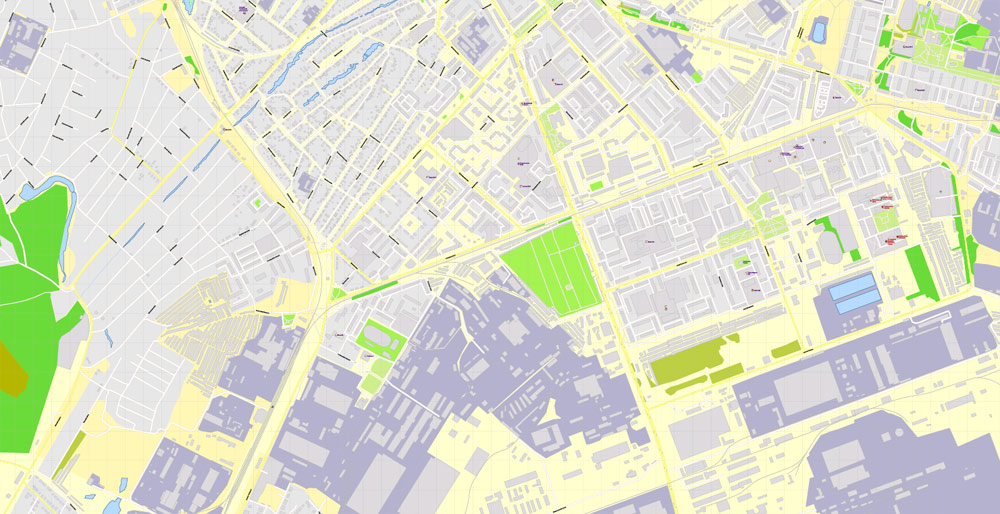

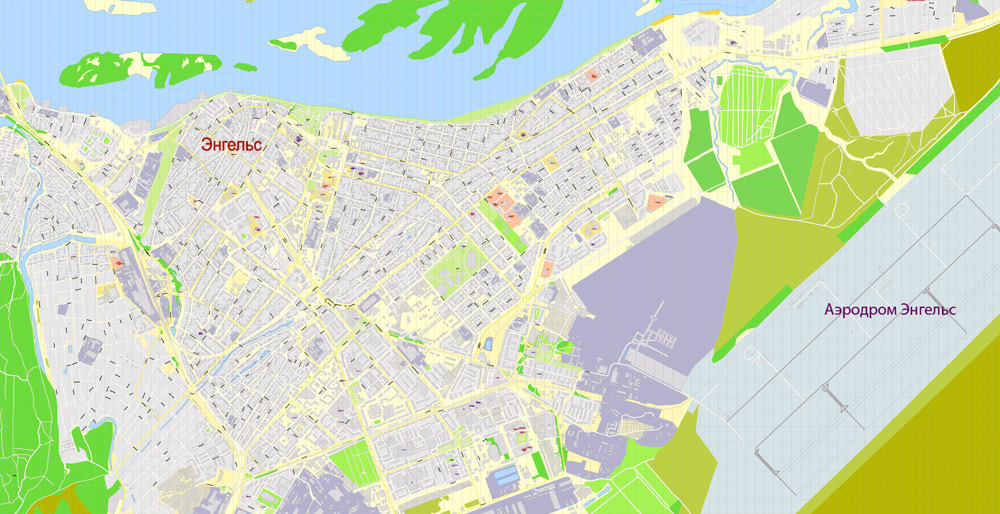
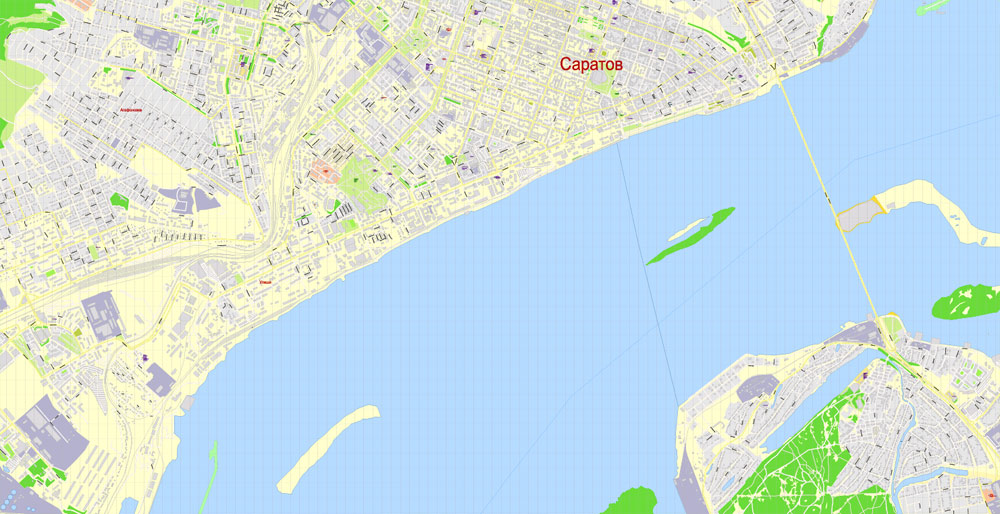
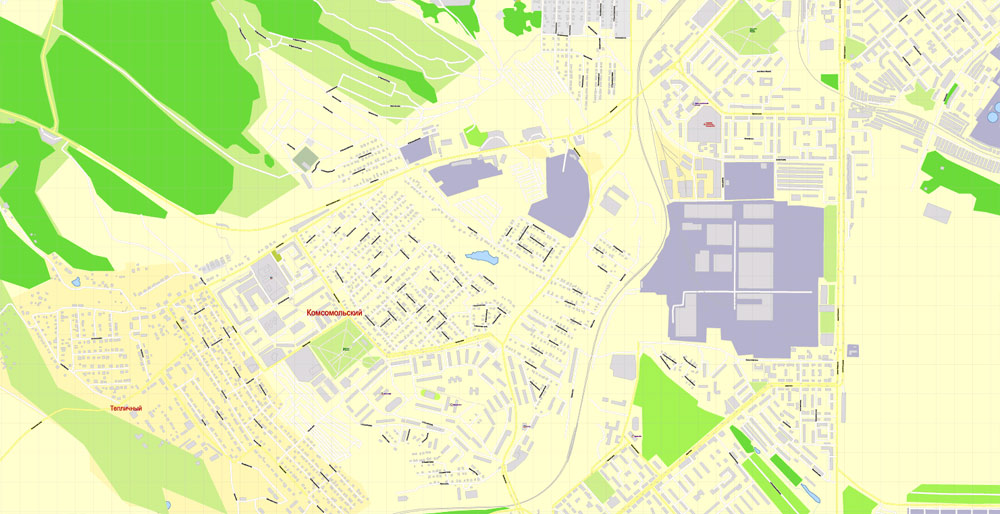

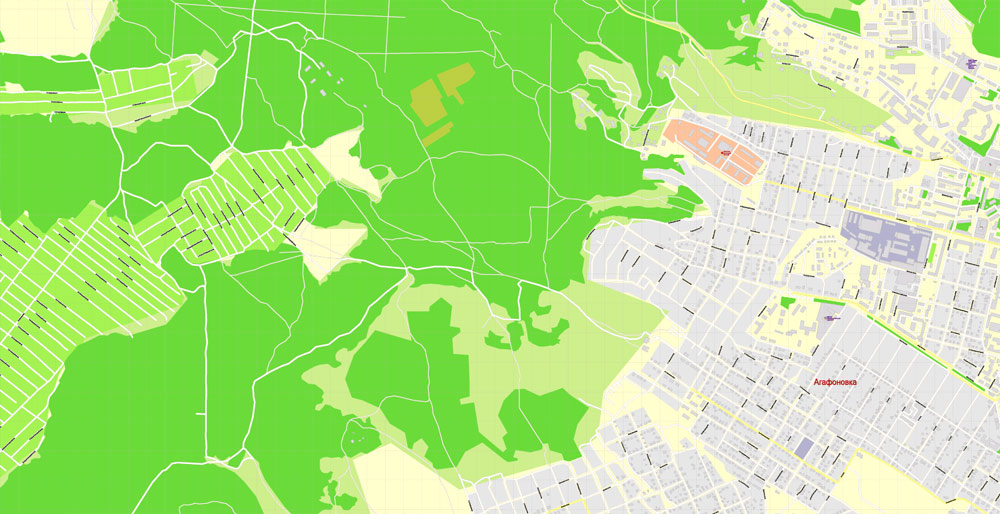
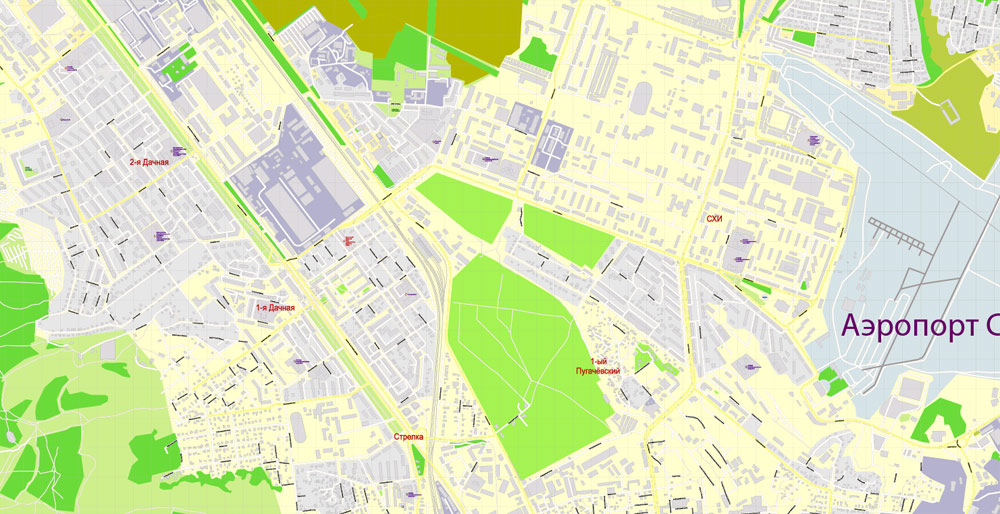



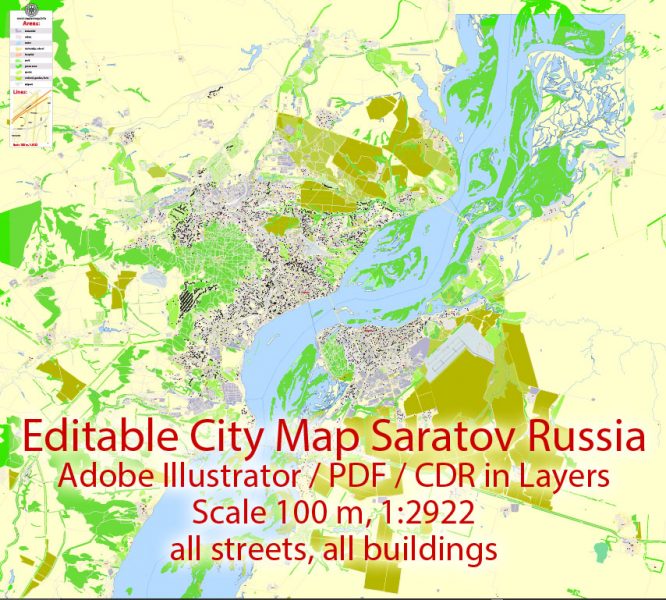
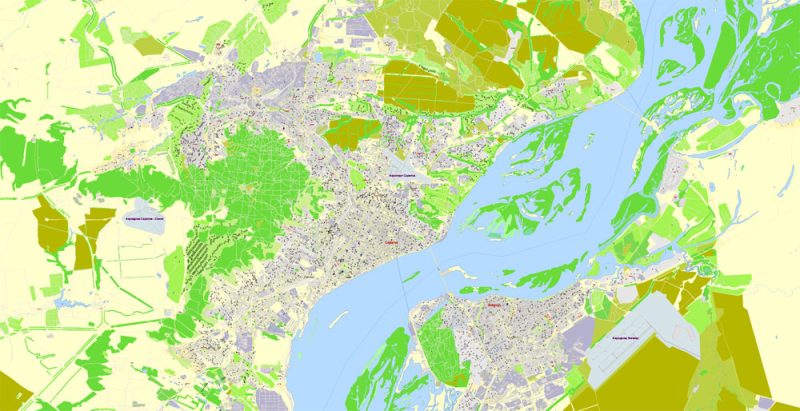
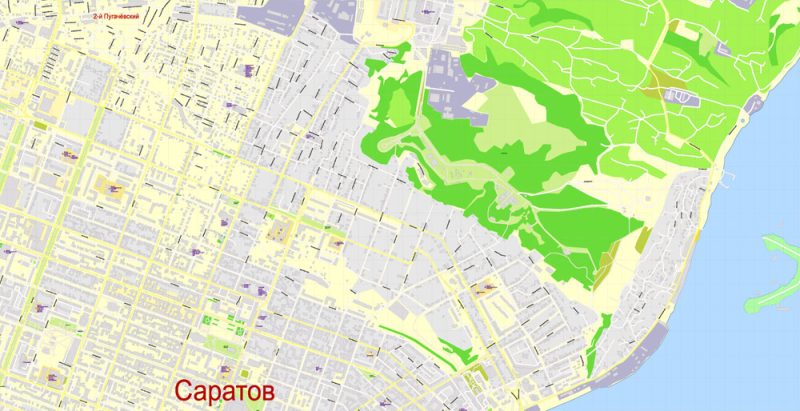
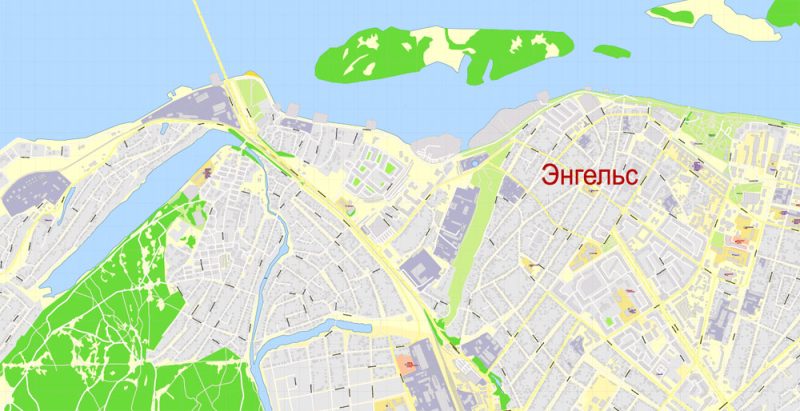
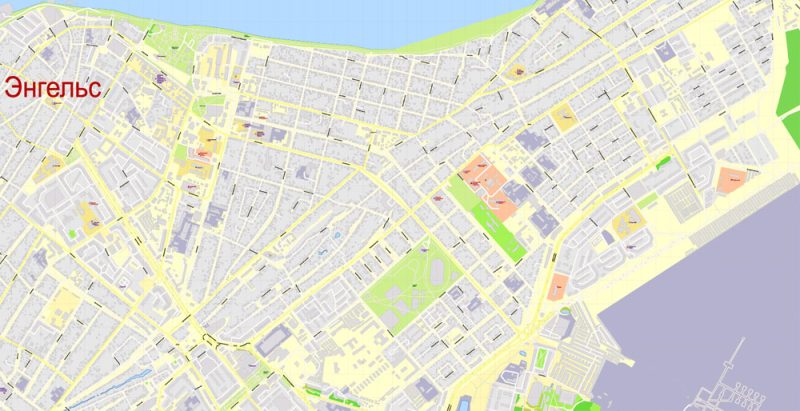
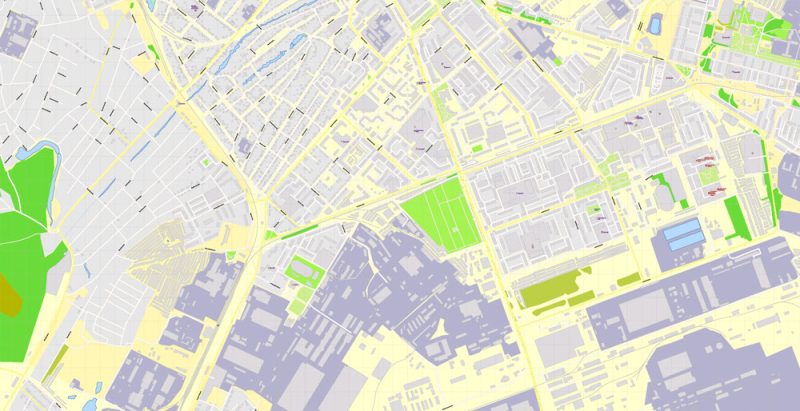

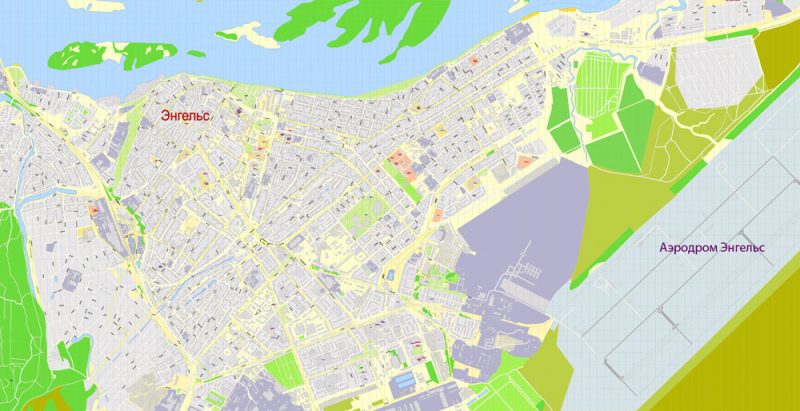
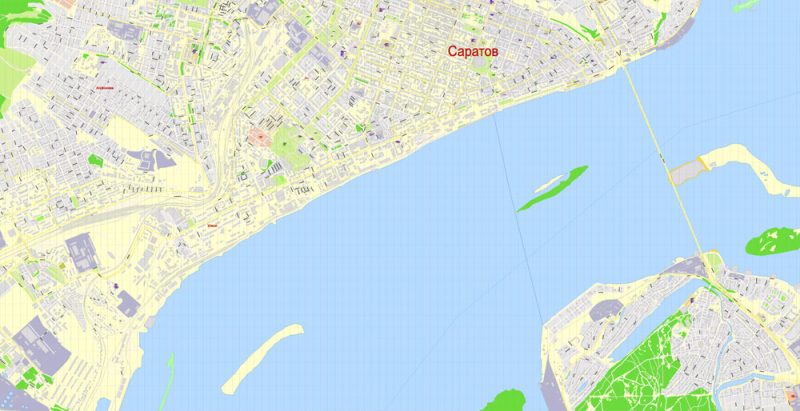
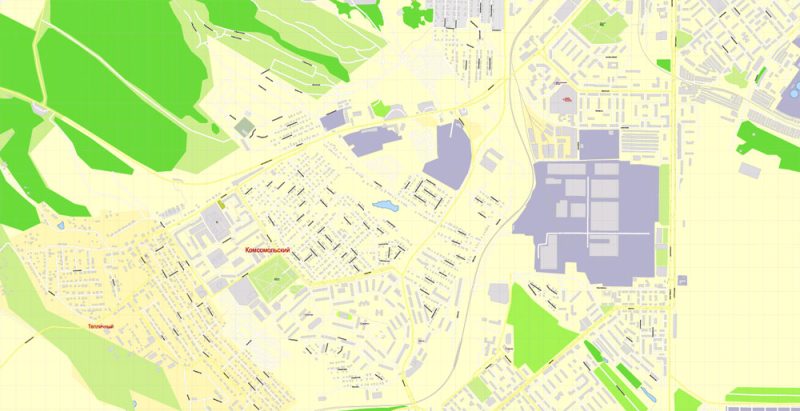
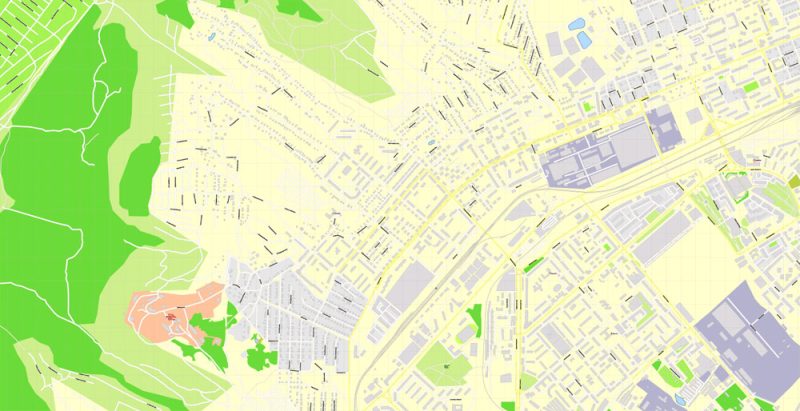
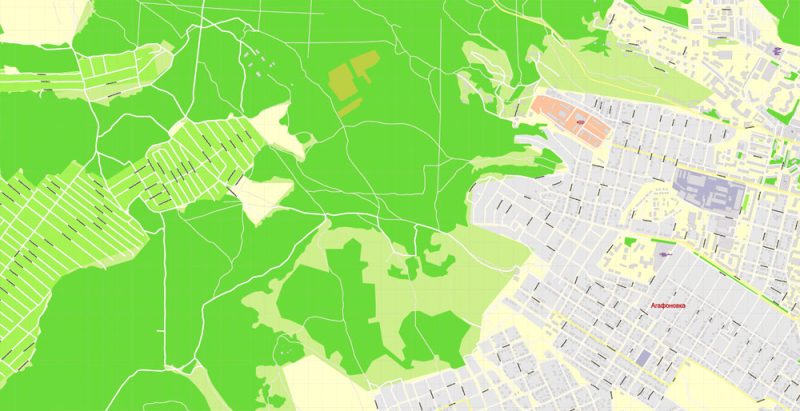
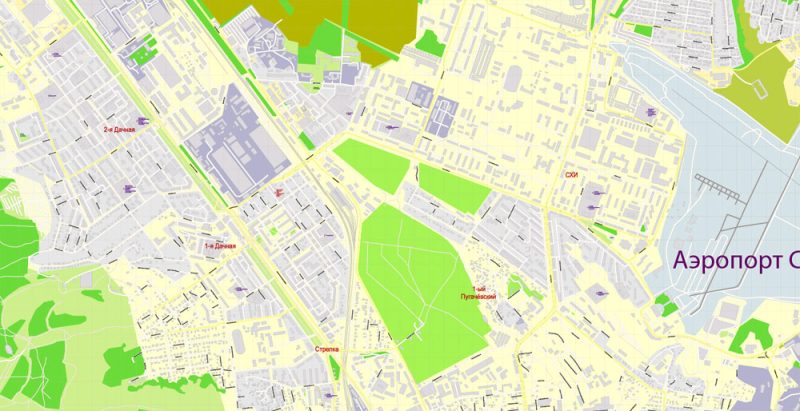



 Author: Kirill Shrayber, Ph.D.
Author: Kirill Shrayber, Ph.D.